
Come iscriversi a Twitter
Fare l'iscrizione a Twitter è molto semplice, la registrazione dura soltanto pochi minuti. In questa guida puoi vedere quali informazioni ti chiede per aprire un nuovo account su Twitter.
Iscriviti a Twitter
Vai sulla home page officiale di Twitter all'indirizzo twitter.com. Nella pagina di accoglienza del sito dovresti vedere due box, uno per accedere e l'altro per iscriversi.
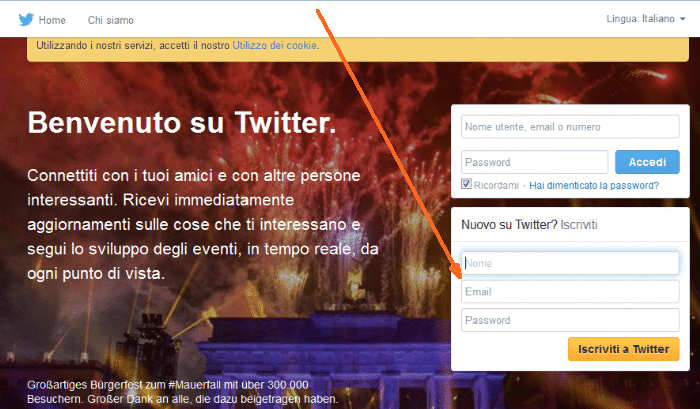
Per iniziare la registrazione scrivi il nome della login e la password che vuoi usare per accedere a Twitter, un indirizzo valido della tua email. Poi clicca sul pulsante giallo Iscriviti a Twitter.
Nella schermata successiva di conferma Twitter visualizza le tue scelte. In questa pagina puoi vedere se ci sono problemi, se il nome o l'indirizzo di posta elettronica è corretto e non è stato usato ancora da altri. Puoi vedere anche il livello di sicurezza della password, è la barra colorata vicino al modulo della parola segreta.
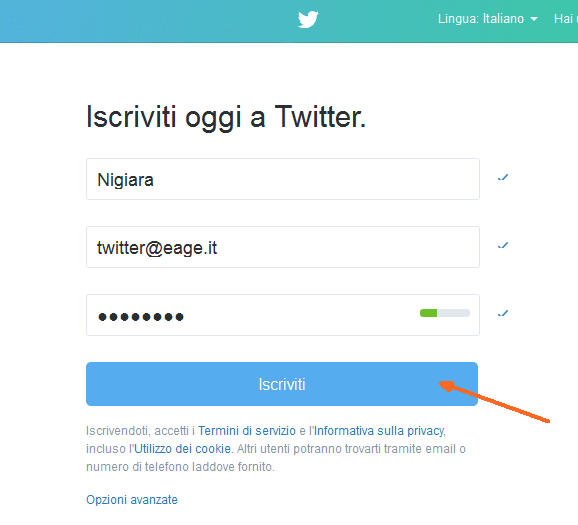
Se tutti i dati sono corretti e vanno bene, Twitter visualizza il simbolo della spunta verde vicino ai campi. A questo punto, per procedere con l'iscrizione devi cliccare sul pulsante Iscriviti, si trova in basso.
Inserisci il tuo numero di telefono
Nella pagina seguente Twitter ti chiede di inserire il tuo numero di telefono cellulare.
A cosa gli serve?
Lo usa per inviare un codice di conferma dell'iscrizione tramite SMS. Una volta ricevuto il codice con un messaggino, dovrai inserirlo su Twitter per confermare la registrazione del tuo nuovo account.
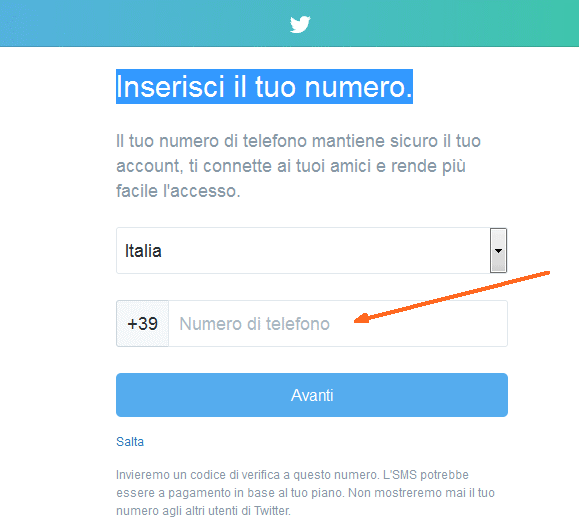
Seleziona il paese per scegliere il prefisso internazionale ( +39 è l'Italia ) e digita il numero del telefonino nel campo successivo, poi clicca sul pulsante Avanti.
Il tuo numero di telefono non è visibile agli altri utenti. Oltre a confermare la tua iscrizione, è utile per riavere la password se la dmentichi oppure per provare la tua identità se qualcun altro ti ruba l'account su Twitter in futuro.
Non voglio dare il mio numero di telefono a Twitter
Se per ragioni di privacy non vuoi scrivere il tuo numero di telefono oppure non ne hai uno, fortunatamente il numero di cellulare non è dato obbligatorio per la registrazione. Clicca sul link Salta, si trova appena sotto il pulsante Avanti.
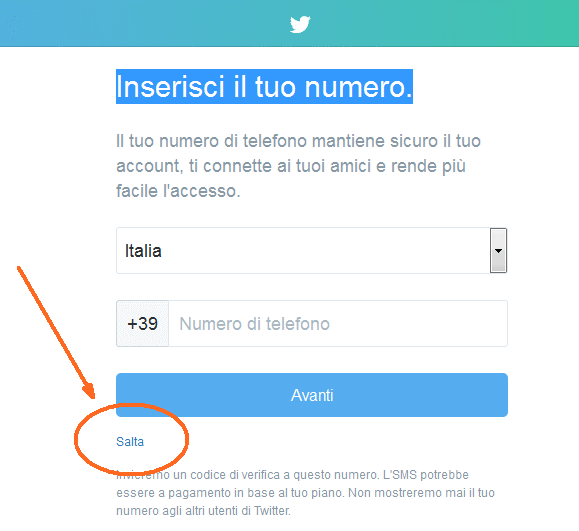
Scegli il nome utente da usare su Twitter
Nella schermata successiva puoi inserire il nome da usare su Twitter, è quello che vedranno gli altri utenti quando pubblichi un messaggio in rete. Puoi digitare il tuo nome oppure un nome di fantasia.
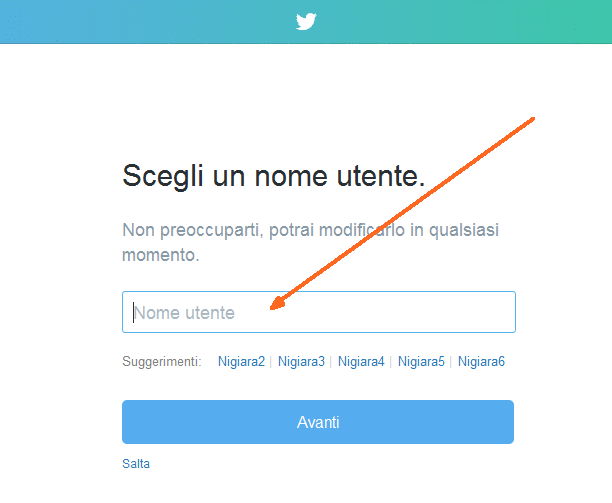
Deve essere un nome libero su Twitter. Se il nome che hai scelto è già occupato, un messaggio ti invita a sceglierne un altro e ti propone alcuni suggerimenti con dei nomi alternativi validi.

Il nome che scegli adesso puoi modificarlo anche successivamente, in qualsiasi momento. Quindi non preoccuparti troppo se non ti viene in mente il nome ideale. Scegline uno e poi clicca sul pulsante Avanti.
Se proprio non ti viene in mente nulla, puoi cliccare sul link Salta in basso e rimandare la scelta al tuo primo accesso su Twitter.
La pagina di prima accoglienza su Twitter
La registrazione è quasi conclusa. Nella schermata successiva Twitter ti spiega in una pagina di accoglienza cosa puoi fare e come utilizzare il flusso dei messaggini. Clicca sul pulsante Iniziamo per procedere.
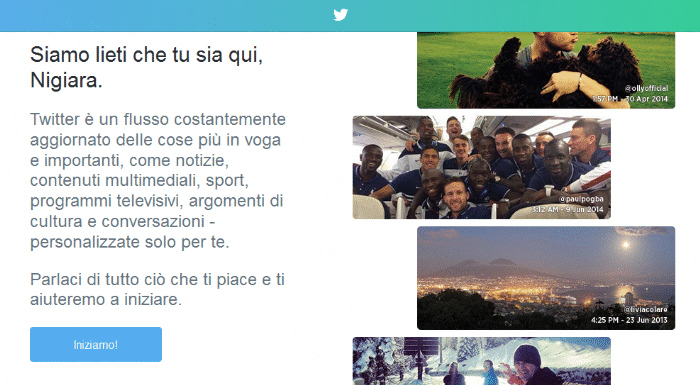
Nella schermata successiva ti chiede quali sono i tuoi interessi ( sport, spettacolo, account popolari, ecc. ). Twitter usa queste informazioni per capire quali post visualizzare nel tuo stream. E' una schermata facoltativa puoi anche non selezionare nulla poi clicca sul pulsante Continua.
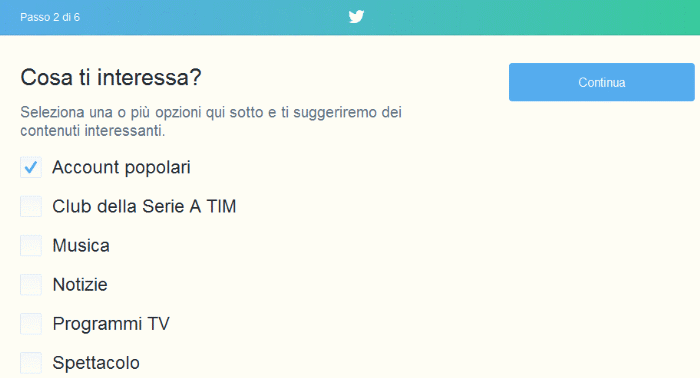
Nella pagina successiva Twitter usa le informazioni da te digitate per farti diventare subito follower di 40 account e farti seguire i loro aggiornamenti. Comunque è facoltativo. Se non ti interessa seguirli, togli la spunta su Seleziona tutto per eliminarli, oppure scegli soltanto chi seguire, e poi clicca sul pulsante Continua.
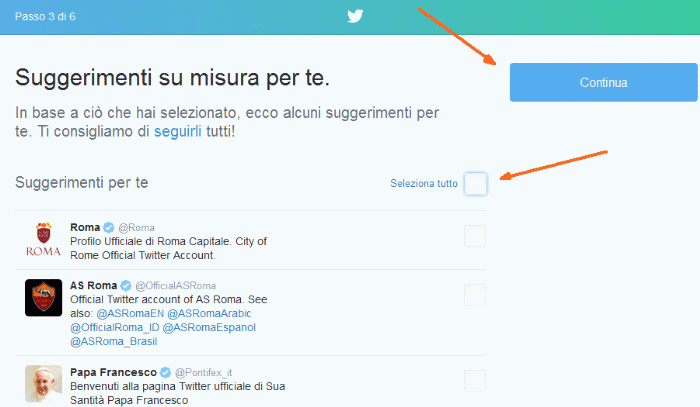
Aggiungi una foto sul tuo profilo Twitter
Ora puoi caricare dal tuo PC una immagine da utilizzare sul tuo profilo Twitter. E' quella che vedranno gli altri utenti sulla tua pagina e sui tuoi messaggi.
Clicca sul simbolo della foto per caricare un file GIF o JPG, oppure trascina la foto sopra il simbolo della macchina fotografica, poi clicca sul pulsante Continua.
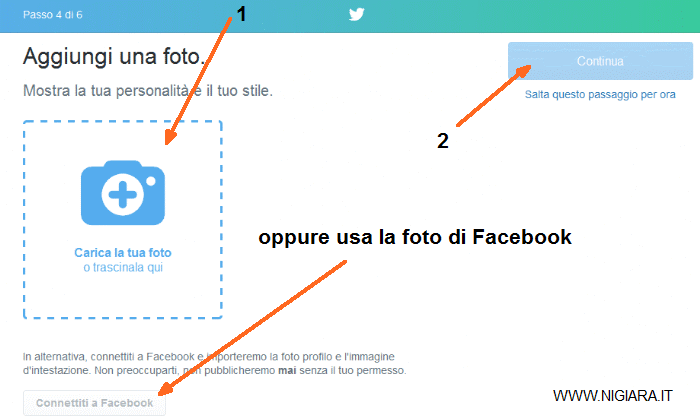
Se non hai una foto pronta, puoi farlo in un secondo momento cliccando sul link Salta questo passaggio per ora.
In alternativa, puoi anche collegare il tuo profilo Twitter a quello che già usi su Facebook, cliccando sul pulsante Connettiti a Facebook. In questo modo puoi usare la stessa foto che già usi su FB senza doverla ricaricare.
Trova le persone che conosci
Se vuoi, ora puoi inviare a Twitter gli indirizzi email della tua rubrica su AOL, Gmail, Outlook o Yahoo! per vedere se le persone che conosci sono già iscritte su Twitter. E' facoltativo, se vuoi saltarlo clicca sul link Salta questo passaggio in basso a destra.
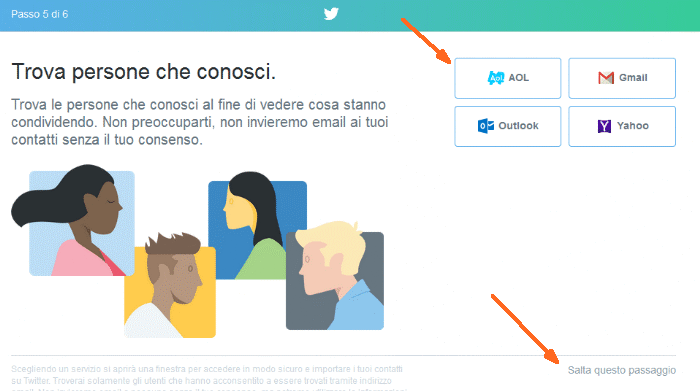
Conferma la tua registrazione su Twitter
Sei giunto finalmente al tuo primo accesso su Twitter ma la registrazione non è ancora finita. Twitter ti avvisa che il tuo account deve essere confermato.
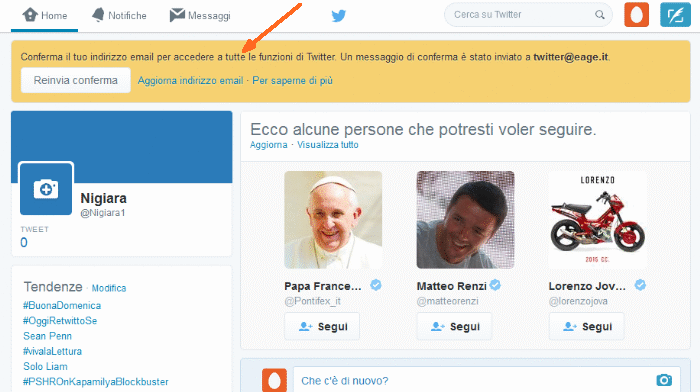
Se hai inserito il numero di telefono, digita il codice di conferma che Twitter ti ha inviato tramite SMS.
In alternativa, se non lo hai fatto, clicca sul link contenuto nella email che Twitter ti ha inviato alla tua casella di posta elettronica.
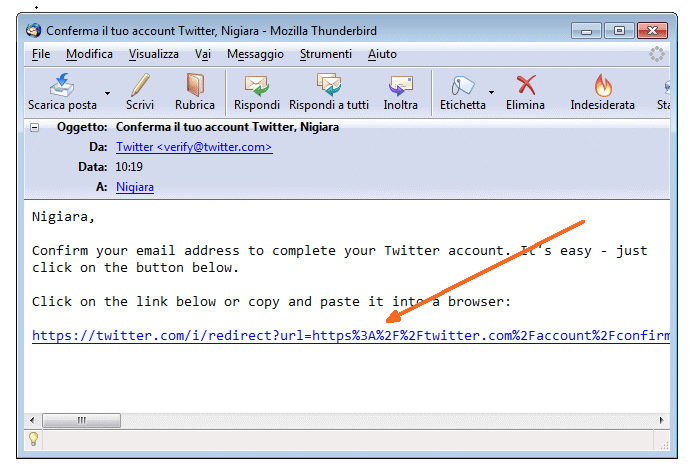
Se non trovi l'email, prova a vedere se è andata nella posta indesiderata.
Se ti accorgi che il tuo indirizzo email è sbagliato, puoi modificarlo cliccando sulla voce Aggiorna indirizzo email, poi chiedi a Twitter di rispedire l'email di conferma tramite il pulsante Reinvia conferma.
Una volta confermata la tua identità, puoi cominciare a usare il tuo nuovo utente su Twitter, seguire altri utenti e pubblicare i tuoi micropost.
Hai registrato un account su Twitter
In questo tutorial ho usato il browser Chrome su un PC con sistema operativo Windows. La procedura di iscrizione è la stessa anche se usi un altro browser ( Firefox, Safari, Internet Explorer, Opera, ecc. ) o un altro computer come Apple Mac con iOS.
Se questa guida ti ha aiutato a risolvere un problema, condividila con i tuoi amici su Facebook o Whatsapp, ci darai una mano a far conoscere le guide di Nigiara e a scrivere altri tutorial utili come questo. Grazie per aver visitato Nigiara.

